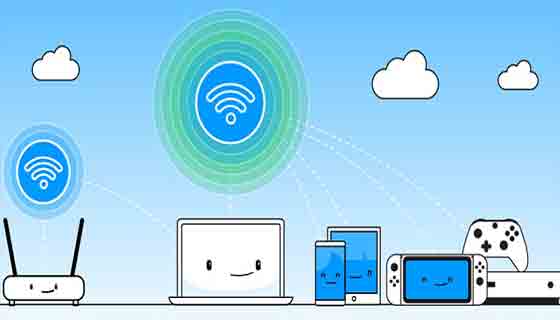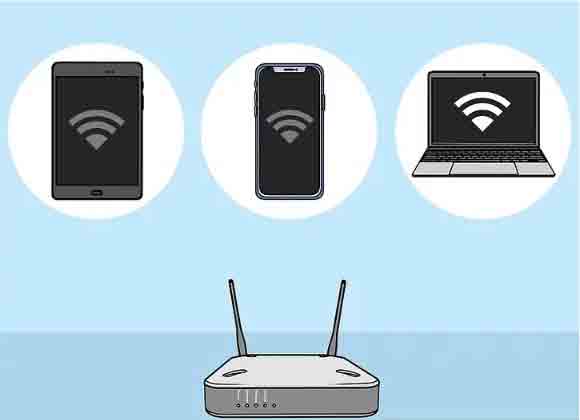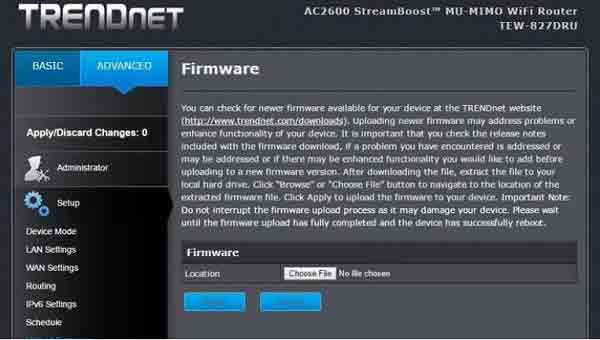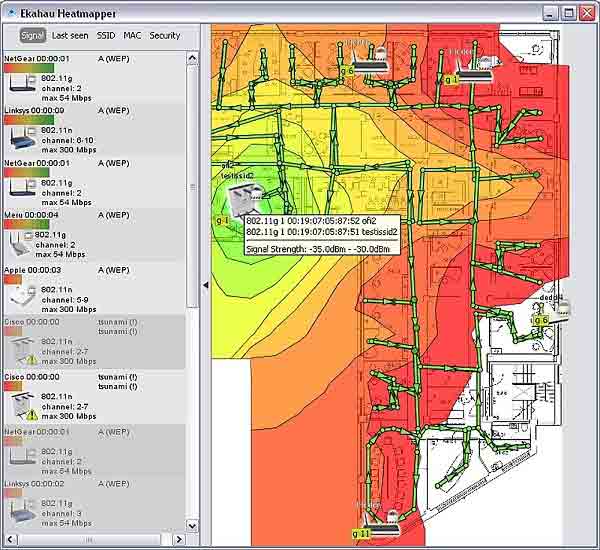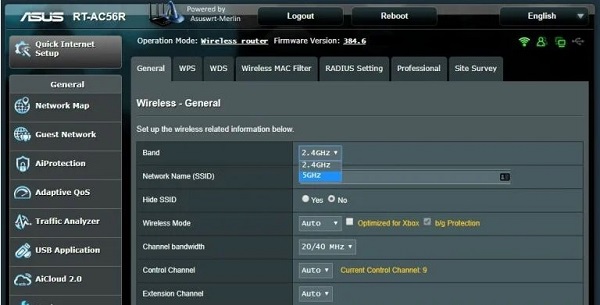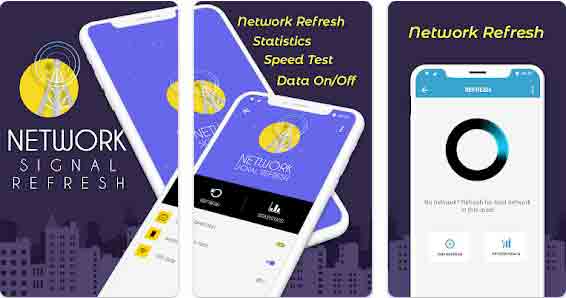يمكن أن تجعل إشارة Wi-Fi الضعيفة عملك بطيئًا وهذه مشكلة مزعجة. هناك طرق مختلفة يمكنك من خلالها تقوية إشارة Wi-Fi. 💯 في هذه المقالة من Nooh Freestyle ، سنعلم 12 طريقة فعالة لزيادة إشارة Wi-Fi للمودم.
كيفية تقوية إشارة الواي فاي
طرق لتعزيز إشارة Wi-Fi الخاصة بك
سابقًا ، في Nooh Freestyle ، علمنا افضل تطبيق لقطع الانترنت عن المتصلين معك على الشبكة WiFi من الهاتف وبدون روت . بعد رؤية قوة الإشارة الخاصة بك وإدراك أنها ضعيفة ، ستبحث بالتأكيد عن طريقة لزيادة السرعة وتقوية إشارة Wi-Fi. يمكن أن يكون لإشارة Wi-Fi الضعيفة أسباب مختلفة ، ولكن يمكنك زيادة قوة إشارة Wi-Fi ببضع طرق بسيطة ومتنوعة. في ما يلي ، سوف ندرس طرقًا لتقوية شبكة Wi-Fi المنزلية .
كيف تعرف سرعة الإنترنت؟
قبل الانتقال إلى خطوات تقوية إشارة Wi-Fi ، يجب أن ترى مدى سرعة الإنترنت. هناك طرق مختلفة يمكنك استخدامها لمعرفة سرعة الإنترنت. إحدى طرق اكتشاف سرعة الإنترنت هي أدوات عبر الإنترنت مثل Speed test . العمل مع هذا الموقع سهل للغاية. كل ما عليك فعله هو الاتصال بالإنترنت المطلوب باستخدام جهاز الكمبيوتر الخاص بك ، ثم الدخول إلى موقع Speed test. بعد دخول الموقع ، انقر فوق أيقونة Go لبدء اختبار السرعة.
انتظر بضع ثوان بعد بدء اختبار السرعة. بعد بضع ثوانٍ ، ستعرف سرعة التحميل والتنزيل.
تعد إعادة تشغيل Wi-Fi أسهل طريقة لتقوية Wi-Fi
عندما ترى أن شبكة Wi-Fi لديك بطيئة ، يمكنك إعادة تشغيلها. يمكن أن تكون سرعة Wi-Fi المنخفضة بسبب مشاكل بسيطة. تعد إعادة تشغيل شبكة Wi-Fi إحدى أسرع وأسهل الطرق التي يمكنك استخدامها لإصلاح هذه المشكلات البسيطة وتقوية مودم Wi-Fi. للقيام بذلك ، قم أولاً بإيقاف تشغيل المودم الخاص بك. انتظر بضع ثوان وقم بتشغيله مرة أخرى. اتركه يعمل لمدة 5 دقائق ثم اتصل بشبكة Wi-Fi واختبر سرعتها. للحصول على أداء أفضل للمودم ، يجب القيام بذلك مرة واحدة في الشهر.
لزيادة إشارة Wi-Fi ، قم بتوصيلها بالكمبيوتر بسلك
إذا كانت شبكة Wi-Fi ذات الاتصال اللاسلكي لا تحتوي على السرعة المطلوبة في الكمبيوتر المحمول أو الكمبيوتر ، فيمكنك العثور على كابل إنترنت وتوصيله بالكمبيوتر بمساعدة الكابل. بعد توصيل Wi-Fi بالنظام باستخدام كابل ، تحقق لمعرفة ما إذا تم إصلاح المشكلة أم لا.
لماذا اشارة الواي فاي ضعيفة؟ بسبب اتصال أشخاص مجهولين بشبكة Wi-Fi
قد لا تكون مشكلة سرعة الإنترنت البطيئة بسبب الإنترنت والمودم لديك ، ولكن قد يكون السبب هو أن الأشخاص الذين لا تعرفهم متصلون بشبكة Wi-Fi. عندما تقوم بإعداد جهاز التوجيه الخاص بك ، يجب عليك إدخال كلمة مرور قوية. إذا لم تقم بتعيين كلمة مرور أو كانت كلمة المرور الخاصة بك ضعيفة ، فيمكن للأشخاص الآخرين الاتصال بالإنترنت دون علمك. إذا زاد عدد الأشخاص المتصلين بالإنترنت ، أو إذا قام شخص متصل بتنزيل ملفات كبيرة ، فستقل سرعتك.
في هذه الحالة ، يجب فصل الشخص المتصل بالإنترنت وإنشاء كلمة مرور قوية. للتحقق مما إذا كان شخص ما متصلاً بالإنترنت أم لا ، يمكنك التحقق من إعدادات المودم. تتوفر هذه الميزة في بعض لوحات إدارة أجهزة المودم. بصرف النظر عن لوحة الإدارة ، هناك طرق أخرى. للاطلاع على هذه الطرق ، يمكنك قراءة المقالة حول اداة لقطع الاتصال بالانترنت عن أي جهاز متصل معك في نفس الراوتر jailbreak iOS 11-14 . قم بتعيين كلمة مرور قوية لشبكة Wi-Fi بعد إزالة الأجهزة الأخرى. لزيادة أمان المودم ، يمكنك قراءة تغيير كلمة سر راوتر هواوي Huawei E5330 و تغيير كلمة سر مودم TP Link وباسورد الواي فاي راوتر تي بي لينك و شرح طريقة تغيير كلمة سر مودم او راوتر D-Link بالهاتف.
تقوية ارتباط WiFi TP و D Link وما إلى ذلك عن طريق فصل الأجهزة الأخرى المتصلة
بصرف النظر عن الأشخاص غير المعروفين ، ربما تكون قد اتصلت بشبكة Wi-Fi باستخدام العديد من الأجهزة مثل الهواتف والأجهزة اللوحية وأجهزة الكمبيوتر وما إلى ذلك. كلما زاد عدد الأجهزة المتصلة بشبكة Wi-Fi ، كانت سرعة Wi-Fi لديك أبطأ. نتيجة لذلك ، قم بإيقاف تشغيل أجهزة Wi-Fi التي لا تحتاج إلى الاتصال بالإنترنت للوصول إلى الإنترنت.
قم بتحديث نظام تشغيل مودم Wi-Fi لزيادة قوة إشارة Wi-Fi
من الأفضل تحديث نظام تشغيل المودم الخاص بك قبل تجربة طرق أكثر صعوبة لزيادة إشارة Wi-Fi. يمكن أن يؤدي تحديث مودم Wi-Fi إلى زيادة سرعة الإنترنت لديك. يمكن أن يكون لتحديث المودم طرق مختلفة اعتمادًا على الطراز وما إذا كان قديمًا أم جديدًا. وضعت أجهزة المودم الجديدة التحديث في لوحة المستخدم. ما عليك سوى الانتقال إلى لوحة المستخدم الخاصة بك والنقر فوق Firmware upgrade . لتحديث أجهزة المودم القديمة ، قد تحتاج إلى الانتقال إلى موقع الشركة المصنعة على الويب وتنزيل ملف. بعد التنزيل ، قم بتحميله على Administration interface.
لتحديث أجهزة المودم TP-link و D-link و Zyxel وما إلى ذلك ، يمكنك قراءة المواضيع التعليمي في موقعنا والكامل حول تحديث البرامج الثابتة لأجهزة المودم TP-link و D-link و Zyxel وما إلى ذلك وتحديث المودم الخاص بك لزيادة سرعته.
تقوية إشارة الواي فاي بعدم وضع المودم في أماكن غير مناسبة
تختلف إشارة Wi-Fi في كل مكان وليست متماثلة. لذلك ، يمكن أن يكون للمكان الذي تضع فيه المودم تأثير كبير على إشارته. إذا كان ذلك ممكنًا ، فمن الأفضل أن يكون المودم في وسط المنزل حتى تصل إشارته بسهولة إلى كل ركن. بالإضافة إلى ذلك ، تحتاج أجهزة المودم إلى مساحة مفتوحة بعيدًا عن الجدران. قد تعتقد أنه من الأفضل وضع المودم في خزانة أو خزانة ، ولكن وفقًا لما سبق ، تكون الإشارة أقوى في المساحة المفتوحة. هذا أيضا يمنع ارتفاع درجة حرارة المودم.
يجب عليك إبقاء المودم بعيدًا عن الأجهزة الكهربائية لأنه يمكن أن يقلل من إشارة Wi-Fi. إذا كان الموجه يحتوي على هوائي خارجي ، فضع هوائياته بشكل عمودي. لتثبيت المودم ، يمكنك وضعه على الحائط أو أعلى الرف. هناك العديد من الأدوات التي ستساعدك في العثور على أفضل مكان لإشارة Wi-Fi. إحدى هذه الأدوات هي Heatmapper التي يمكنك استخدامها.
استخدام معزز إشارة Wi-Fi للنقاط العمياء
إذا لم تتمكن من تحريك شبكة Wi-Fi ، أو إذا لم يصل نقلها إلى إشارة Wi-Fi في كل مكان في المنزل ، فيمكنك استخدام مضخم Wi-Fi أو موسع Wi-Fi. على سبيل المثال ، لنفترض أن شبكة Wi-Fi تتمتع بسرعة جيدة في جميع أنحاء المنزل ، ولكنها تتميز بسرعة منخفضة في غرفة معينة. نتيجة لذلك ، يمكنك استخدام موسع Wi-Fi لتلك الغرفة. يمكنك الحصول على مكبرات صوت Wi-Fi هذه من المواقع العربية.
تقوية مودم Wi-Fi عن طريق تغيير التردد
إذا كان لديك مودم مزدوج النطاق ، فيمكنك على الأرجح زيادة سرعة وإشارة Wi-Fi بالتبديل إلى النطاق 5 جيجاهرتز. عادةً ما يتم تعيين أجهزة التوجيه على 2.4 جيجا هرتز. توفر لك معظم أجهزة التوجيه ثنائية النطاق القدرة على تغيير تردد المودم ونطاقه.
تغيير قناة المودم لتقوية نطاق Wi-Fi
عند استخدام جهاز توجيه في مناطق مزدحمة ، يمكن أن تؤثر إشارات الشبكات اللاسلكية الأخرى على الإنترنت لديك. ستختار معظم أجهزة المودم القناة نيابةً عنك. ولكن إذا كانت الشبكات اللاسلكية الأخرى تستخدم هذه القنوات أيضًا ، فستواجه ازدحامًا في الإشارة. سيحاول المودم الجيد الذي تم تعيينه على تلقائي Automatic تحديد قناة بأقل كثافة. ومع ذلك ، قد تحدد أجهزة المودم القديمة قناة معدة مسبقًا ، وفي هذه الحالة قد تواجه مشكلات.
لذلك ، يمكنك إدخال إعدادات جهاز التوجيه الخاص بك وتحديد تلقائي Automatic في قسم القناة. إذا كان التحديد التلقائي للقناة لا يناسبك ، فيمكنك ضبطه يدويًا ووضعه على قناة Channel يتم استخدامها بشكل أقل.
تقوية Wi-Fi للمودم برقائق الألمنيوم وعلب الصودا وما إلى ذلك.
يمكنك زيادة وتقوية إشارات Wi-Fi بمساعدة رقائق الألومنيوم. للقيام بذلك ، قم بقطع حوالي 11 بوصة من رقائق الألومنيوم (أو استخدم علبة الصودا). لف الرقاقة بإحكام حول الزجاجة سعة 2 لتر. بعد ذلك افتح الرقاقة. بعد الفتح ، يجب أن تكون الرقاقة منحنية. أخيرًا ، ضع الرقاقة خلف هوائيات Wi-Fi.
برنامج تحسين إشارة شبكة Wi-Fi لتجديد إشارة الشبكة
Network Signal Refresher هو تطبيق لتقوية Wi-Fi لنظام Android. يحاول البرنامج تزويدك بأفضل إشارة Wi-Fi عن طريق تحديث الاتصالات عندما تعمل مع هاتفك.
لزيادة إشارة Wi-Fi ، استبدل هوائي المودم
إذا كان المودم الخاص بك يحتوي على هوائي داخلي ، فإن إضافة هوائي خارجي يمكن أن يساعد في تقوية شبكة Wi-Fi الخاصة بالمودم. هذا لأن الهوائي الثاني يرسل إشارات أقوى. إذا كان المودم الخاص بك يحتوي على هوائي خارجي ولكنك فقدته ، فيمكنك الحصول على هوائي جديد أو استبدال الهوائيات القديمة بهوائيات جديدة وعالية الجودة.
استبدال مودم Wi-Fi
إذا قمت بإجراء جميع الطرق المذكورة أعلاه ولكن لم يكن من المفيد زيادة إشارة Wi-Fi ، فيمكنك تغيير المودم الخاص بك. لا يتم تضخيم إشارات أجهزة المودم القديمة ولا يمكنك الحصول على سرعة إنترنت جيدة معها. يبلغ متوسط عمر المودم حوالي 3 سنوات. نتيجة لذلك ، إذا كنت تستخدم مودمًا لأكثر من 3 سنوات ، فقد حان الوقت لاستبدال المودم الخاص بك. تتمتع أجهزة المودم الأحدث بقوة إشارة أكبر ويمكن أن تكون مفيدة لك. إذا كنت ترغب في شراء مودم ، لمزيد من الإرشادات ، يمكنك قراءة دليل شراء أجهزة مودم Wi-Fi ، والهواتف المحمولة ، و ADSL ، وأجهزة التوجيه ، وما إلى ذلك في موقعنا.
إذا واجهت مشكلة Wi-Fi في Windows 11 ، فيمكنك قراءة 26 طريقة لحل مشكلة Wi-Fi في Windows 11 لحل مشكلتك .
أسئلة مكررة
ما هو معزز Wi-Fi؟
معزز إشارة Wi-Fi أو مكرر Wi-Fi هو جهاز يتم وضعه في أجزاء مختلفة من المنزل أو مكان العمل حيث تكون سرعة Wi-Fi منخفضة وتزيد من سرعة Wi-Fi. يمنع هذا الجهاز شبكة Wi-Fi من الحركة.
كيف نعلم أن إشارة Wi-Fi قد تم تضخيمها؟
بعد اتباع الطرق المذكورة أعلاه كما هو مذكور أعلاه ، يمكنك استخدام موقع اختبار السرعة Speed test ومعرفة سرعة الإنترنت لديك. إذا كان أكثر من ذي قبل ، فهذا يعني أن زيادة إشارة Wi-Fi كانت ناجحة.
تعليقاتكم واقتراحاتكم؟
في مقال اليوم ، راجعنا بعض الطرق لزيادة قوة إشارة Wi-Fi. ما الطريقة التي استخدمتها لتقوية شبكة Wi-Fi في منزلك؟ يمكنك مشاركة آرائك واقتراحاتك وخبراتك في مجال تقوية مودم Wi-Fi في قسم التعليقات.